标签:boot sysconf bootproto 配置ip地址 配置 路径 图标 情况 war
一、自动获取IP
只有一种情况可以自动获取IP地址,那就是你的Linux所在的网络环境中有DHCP服务。只要你的真机可以自动获取IP,那么安装在虚拟机的Linux同样也可以自动获取IP. 方法很简单,只需要运行一个命令:dhclient 通过命令:ifconfig 可以查看网卡的数量及获取到的IP。
二、手动配置IP
配置文件存放路径:/etc/sysconfig/network-scripts/ifcfg-eth0
配置:1、打开配置文件:vi /etc/sysconfig/network-scripts/ifcfg-eth0 ;2、将光标移动到末尾添加如下内容:
IPADDR=10.72.137.85
NETMASK=255.255.255.0
GATEWAY=10.72.137.1
3、将ONBOOT=no 的值修改为yes;“BOOTPROTO=dhcp的值修改为none 保存内容
4、重启网络服务:service network restart
三、通过图形界面配置
前提:系统必须安装了图像化界面。
1、 进入系统打开终端,输入setup如下图:
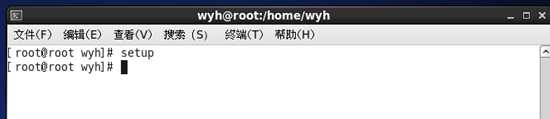
2、 打开图形化配置界面选择网络配置,如下图:
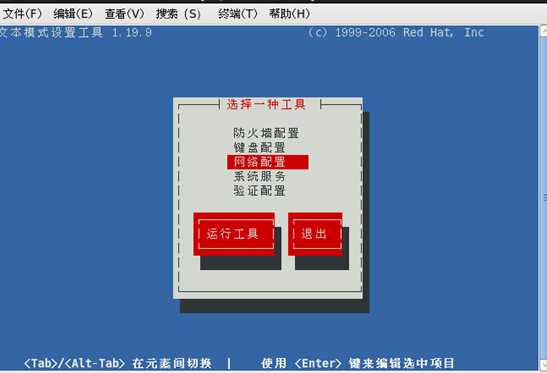
3、 选择确定,如下图:
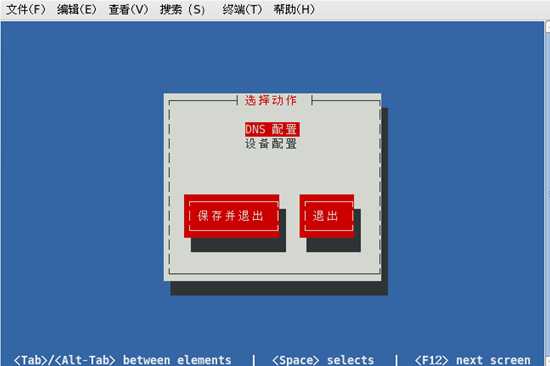
4、 选择设备配置,如下图:
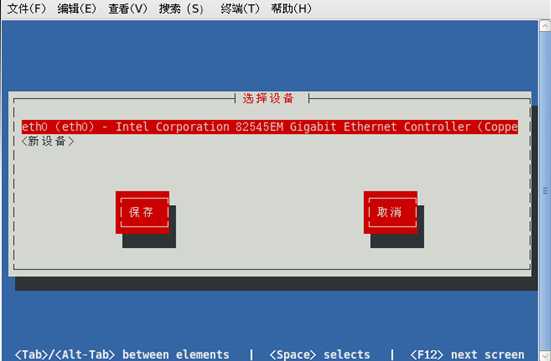
选择eth0 ,回车就可以配置IP地址了。如下图:
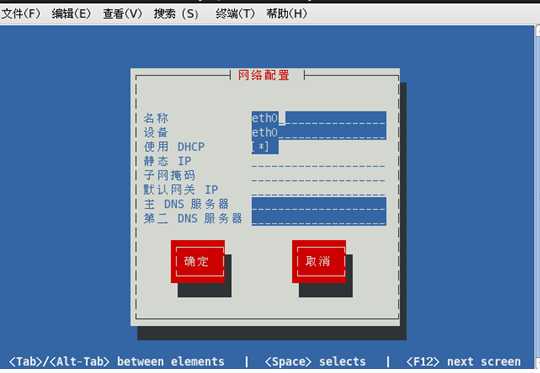
四、利用vmware的NAT给Linux配置IP
1、 设置虚拟机上的nat
Edit –> Virtual Network setting –> NAT –> Vmnet 8 Gateway IP address : 192.168.205.2 Netmask : 255.255.255.0 NAT service: Started –> 确定
2、 修改虚拟机的网卡设置
双击虚拟机右下角的网卡小图标,鼠标移动过去后会显示 “Ethernet: ...” Device status 那两项都需要打对钩; Network connection 需要选择最后一项(Custom:Specific virtual network) 选择Vmnet8(NAT) 最后点ok
3、 到你的电脑上
右击”网上邻居” –> 属性 –> 右击 “VMware Network Adapter VMnet8” –> 属性 –> 双击 “Internet 协议(TCP/IP)” –> 手动设置IP为 192.168.205.1 子网掩码为 255.255.255.0 网关 和 dns 都设置为 192.168.205.2 –> 确定 –> 确定
4、 设置你虚拟机IP
在你的Linux上编辑eth0的配置文件 vi /etc/sysconfig/network-scripts/ifcfg-eth0 内容如下
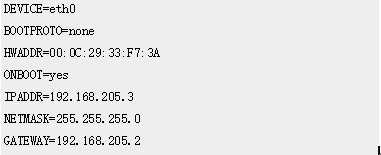
5、 设置DNS地址
运行命令 vi /etc/resolv.conf 内容如下

6、 重启网络服务
标签:boot sysconf bootproto 配置ip地址 配置 路径 图标 情况 war
原文地址:https://www.cnblogs.com/beginner-boy/p/8865463.html